Keystone 現在看起來已經過時了,我建議您看看 Astro 或 Vite。
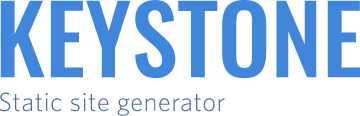
Keystone 是一款靜態網站產生器,非常適合快速建立小型網站。無需設置,預設會啟用一系列方便的功能。
/public即可開始建立一個新目錄並執行以下命令來設定 Keystone、package.json 和 git。需要節點 14.xx。
$ npm install keystone-ssg
太棒了,你已經安裝好了!
啟動 Keystone 開發伺服器,然後造訪 http://localhost:8080 查看範例網站。
$ npm run dev
運行命令後,項目將在/public資料夾中構建,準備上傳。
$ npm run build
Keystone 專案中有六個重要的目錄,每個目錄都有自己的用途:
頁面資料夾中的每個 HTML .html和 markdown .md檔案都對應到您網站上的一個頁面。這裡的範例專案中有兩個文件,嘗試開啟index.html 。自動路由將在執行npm run build時將檔案捆綁到/public資料夾,如下所示:
/pages/index.html -> /public/index.html
/pages/example.md -> /public/example/index.html
您可能已經注意到, index.html具有以下標記: <_template basic.html /> 。這會將index.html的內容放置在位於/templates/basic.html的開槽模板檔案中。這種自訂 HTML 標記格式也適用於.md檔。
模板可以與/pages一起使用,為您的頁面提供現成的框架。在範本檔案中使用<_slot />標記為您的內容提供入口點。打開/templates/basic.html並尋找:
< _var title default="Keystone default title" />這是模板檔案中名為title的變數槽,具有可選的預設值。
使用以下內容作為/pages內的範本標籤將允許您從內容頁面將自訂值輸入到範本中:
< _template basic.html title="A custom title" /> /components夾僅用於可重複使用元件。 <_import>標籤用於將元件匯入其他 HTML 檔案中,其中的範例位於/templates/basic.html中。
< _import header.html />在先捆綁原始程式碼之後, <_import>標籤也可以用於匯入任何其他類型的檔案(JS、SCSS 等)的內容。
將 Javascript 檔案放置在/src資料夾中。以下標籤將轉換為常規<script>匯入標籤,連結到您的檔案/src/main.js :
< _script main.js />完全支援 ES6 匯入,產生的檔案將使用 Babel 進行轉譯,與 Rollup 捆綁並縮小。
/styles資料夾用於您的 CSS/SCSS。以下標記將轉換為常規<link> css 導入標記,連結到已編譯的/styles/main.scss檔:
< _style main.scss />完全支援所有node-sass功能,包括@import 。
靜態資源放置在這裡,即字體、圖像、圖示。這裡的所有內容都會轉移到根目錄中相應的資料夾中,例如:
/assets/favicon.ico -> /public/favicon.ico
/assets/fonts/fontname.ttf -> /public/fonts/fontname.ttf
<_template src='myfolder/myfile.html' /> 。package.json的資料夾,除非您想要存取專案外部的文件,否則請勿使用開頭的斜杠。.keystone-page-loading類別將設定為display: block 。如果該類別在 CSS 中設定為display: none ,則可以使用它來建立載入指示器。search.json 。public資料夾被 Git 忽略,如果您希望使用公共行將其提交到 Git,請從.gitignore中刪除public行。 package.json中的版本號替換為您要更新到的版本,然後執行npm install keystone-ssg ,以進行快速升級。| 標籤 | 描述 | 屬性 |
|---|---|---|
<_template> | 將目前檔案匯入到範本檔案中的<_slot>中 | [檔名],[變數名],src |
<_slot> | 在範本檔案中用作匯入檔案的入口點 | 沒有任何 |
<_var> | 在模板檔案中使用,替換為取自<_template>的變數 | [變數名稱],預設 |
<_import> | 導入一個元件 | [檔名],src |
<_script> | 建立連結到捆綁腳本的<script>標記 | [檔名],src |
<_style> | 建立一個連結到捆綁的 css 檔案的<link>標籤 | [檔名],src |
| 命令 | 描述 | 輸出差異 |
|---|---|---|
npm run dev | 建立用於開發的網站,然後啟動 Keystone 開發伺服器。 |
|
npm run build | 建立用於生產的網站。 |
|
設定檔是keystone.config.js
| 選項 | 描述 | 預設 |
|---|---|---|
| 動態連結 | 在您的 Keystone 網站上啟用動態加載的本地鏈接,無需刷新 | 真的 |
| 搜尋文件 | 在根目錄產生search.json | 真的 |
| 索引路徑 | 您網站的根目錄 | '/' |
| 港口 | 開發伺服器端口,本地主機: 8080 | 8080 |
| 埠Ws | 用於開發伺服器的第二個端口 | 8081 |
| 開發伺服器IP | 開發伺服器的位置,本地主機:8080。替換為您裝置的本機 IP 以查看本機裝置上的開發伺服器(例如:「192.168.1.103」)。 | '本地主機' |
| 看過 | Keystone 開發伺服器監視的目錄,在編輯檔案時將強制重新編譯和頁面刷新 | ['模板'、'頁'、'資產'、'組件'、'src'、'樣式'] |
| 建造 | 內容頁面目錄 | “頁面” |
| 服務 | 包含生成的網站的目錄 | '民眾' |
| 完全重新編譯 | 在開發模式下每次文件更改後強製完全重新編譯所有文件 | 錯誤的 |
| empty-keystone-project
--| .git/
--| assets/
--| components/
--| pages/
--| src/
--| styles/
--| templates/
--| keystone.config.js
--| package.json
--| package-lock.json
如果安裝並運行範例後出現 PLUGIN_ERROR,這是 Babel 問題,請執行以下命令來修復它:
npm install @babel/core @babel/preset-env --save-dev